JavaScriptを使って、dblclickイベントを設定する方法などについて書いています。
実際に動くサンプルを使いつつ、以下について書いています。
・dblclickイベントをつける方法
・dblclickイベントをコードから実行(発火)する
・dblclickイベントとclickイベントを区別して動作させる
dblclickイベントとは?
dblclickイベントは、ユーザーが同じ要素を短時間で2回クリック(ダブルクリック)したときに発生するイベントです。
このイベントを使うことで、ダブルクリックに特定の処理を割り当てることができます。
HTMLの何らかの要素をダブルクリックしたときに処理させることができます。
dblclickイベントをつける方法
dblclickイベントをHTML要素にonmousedownでつける方法と、addEventListenerでつける方法です。
DOMにondblclickを使ってイベントをつける
ondblclick属性を使って、HTML要素に直接イベントを設定する方法です。
<!DOCTYPE html>
<html lang="ja">
<head>
<title>ondblclick Example</title>
</head>
<body>
<button ondblclick="handleDoubleClick()">ダブルクリックしてね</button>
<script>
function handleDoubleClick() {
alert('ボタンがダブルクリックされました!');
}
</script>
</body>
</html>
HTMLの解説
この例では、<button>タグにondblclick属性を設定しています。
ユーザーがボタンをダブルクリックすると、handleDoubleClick関数が実行されます。
JavaScriptの解説
handleDoubleClick関数は、ダブルクリックが発生したときにアラートを表示するシンプルな関数です。
この関数をondblclick属性に設定することで、ボタンがダブルクリックされたときに関数が呼び出されます。
動作確認
実際に動作を確認すると、下記のようにクリックしたときには処理が実行されず、ダブルクリックしたときだけアラートが表示されます。
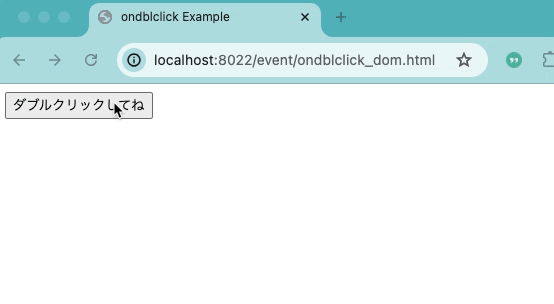
addEventListenerを使ってイベントをつける
addEventListenerメソッドを使って、JavaScriptコードでdblclickイベントを設定する方法です。
<!DOCTYPE html>
<html lang="ja">
<head>
<title>addEventListener Example</title>
</head>
<body>
<button id="myButton">ダブルクリックしてね</button>
<script>
document.getElementById('myButton').addEventListener('dblclick', function() {
alert('ボタンがダブルクリックされました!');
});
</script>
</body>
</html>
HTMLの解説
この例では、<button>タグのid属性にmyButtonを設定しています。
これにより、JavaScriptコードからこのボタン要素を簡単に取得できます。
JavaScriptの解説
document.getElementById('myButton')でボタン要素を取得し、addEventListenerメソッドでdblclickイベントを設定しています。
第1引数の設定しているdblclickがダブルクリックイベントの指定になります。
ユーザーがボタンをダブルクリックすると、第2引数の匿名関数が実行され、アラートが表示されます。
作成した画面を確認すると、ondblclickに設定したときと同じように動作します。
dblclickイベントをコードから実行(発火)する
JavaScriptを使って、dblclickイベントをプログラムから発火させることができます。
<!DOCTYPE html>
<html lang="ja">
<head>
<title>Trigger dblclick Example</title>
</head>
<body>
<button id="myButton">ダブルクリックしてね</button>
<button onclick="triggerDoubleClick()">ダブルクリックを発火</button>
<script>
document.getElementById('myButton').addEventListener('dblclick', function() {
alert('ボタンのダブルクリックを発火!');
});
function triggerDoubleClick() {
let event = new MouseEvent('dblclick', {
'view': window,
'bubbles': true,
'cancelable': true
});
document.getElementById('myButton').dispatchEvent(event);
}
</script>
</body>
</html>
この例では、triggerDoubleClick関数を使って、dblclickイベントをプログラムから発火させています。
MouseEventを作成し、それをdispatchEventメソッドでボタンに対して発火させることで、ダブルクリックが動作します。
動作確認
動作を確認すると「ダブルクリックしてね」ボタンをダブルクリックすると、アラートが表示されます。
そして、コードからダブルクリックを発火させている「ダブルクリックを発火」ボタンをクリックしたときにも、アラートが表示されてコードが実行されていることが確認できました。
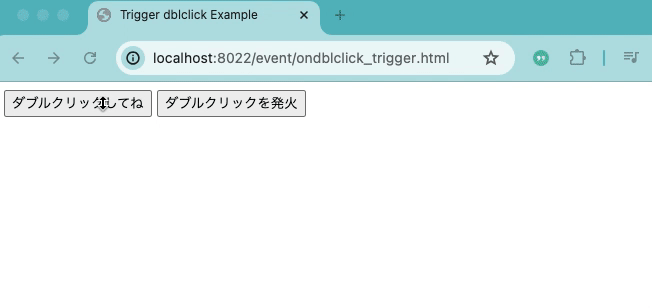
dblclickとclickを区別して処理するには?
dblclickとclickイベントを区別して、それぞれに異なる処理を設定する方法です。
単純に2つのイベントを要素に対して設定すると、clickイベントのみが動作するので、下記のように実装する必要があります。
<!DOCTYPE html>
<html lang="ja">
<head>
<title>Click vs Dblclick Example</title>
</head>
<body>
<button id="myButton">クリックまたはダブルクリックしてね</button>
<script>
let clickCount = 0;
let executed = false;
document.getElementById('myButton').addEventListener('click', function(event) {
if (executed === false) {
setTimeout(function() {
if (clickCount === 1) {
alert('ボタンがクリックされました!');
} else {
alert('ボタンがダブルクリックされました!');
}
executed = false;
}, 300);
executed = true;
}
clickCount = event.detail;
});
</script>
</body>
</html>
id属性がmyButtonのボタンに対して、clickイベントをaddEventListenerで設定しました。
処理をする関数で、eventを引数で受けています。
このeventオブジェクトのdetailプロパティを参照することで、クリック回数を取得することができます。
executedという変数をフラグとして使っていて、falseだったときにsetTimeoutで判定処理をしています。
setTimeoutで300ミリ秒後に処理をするようにしています。
これで、すぐに実行されないので、クリックかダブルクリックかを判定できます。
clickCount変数にクリックした回数を保持しておいて、判定に使っています。
動作確認
実際に動作を確認すると、クリックとダブルクリックで処理が分けられたことが確認できました。
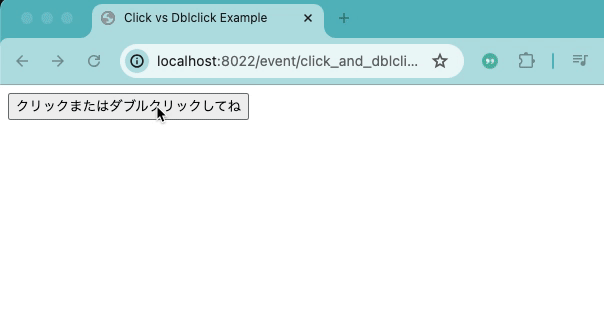
JavaScriptでdblclickイベントを設定する方法まとめ
JavaScriptを使って、dblclickイベントを設定する方法について解説しました。
以下のポイントをまとめます。
・HTMLの`ondblclick`属性やJavaScriptの`addEventListener`メソッドを使って、`dblclick`イベントを設定できました。
・`dblclick`イベントをコードから実行するには`MouseEvent`を使いました。
・setTimeoutを使うことにより`click`イベントと`dblclick`イベントを区別して処理できました。

コメント